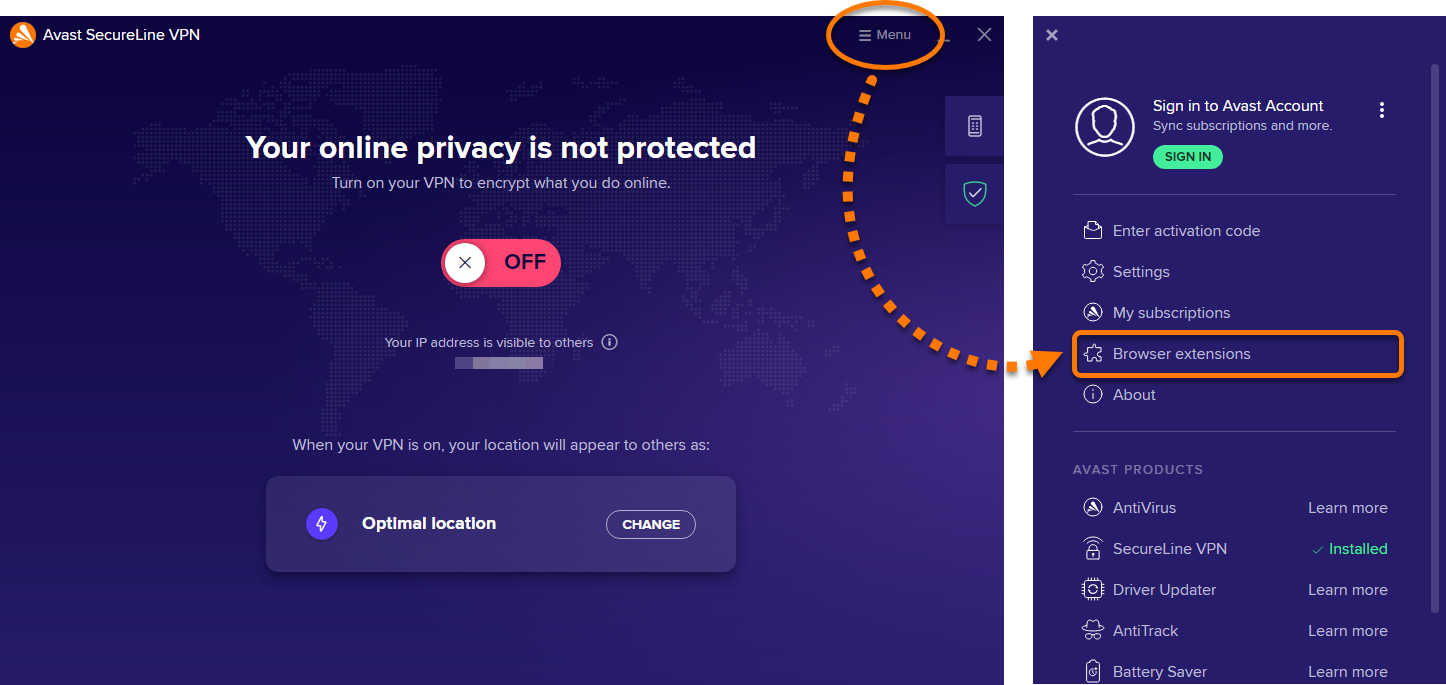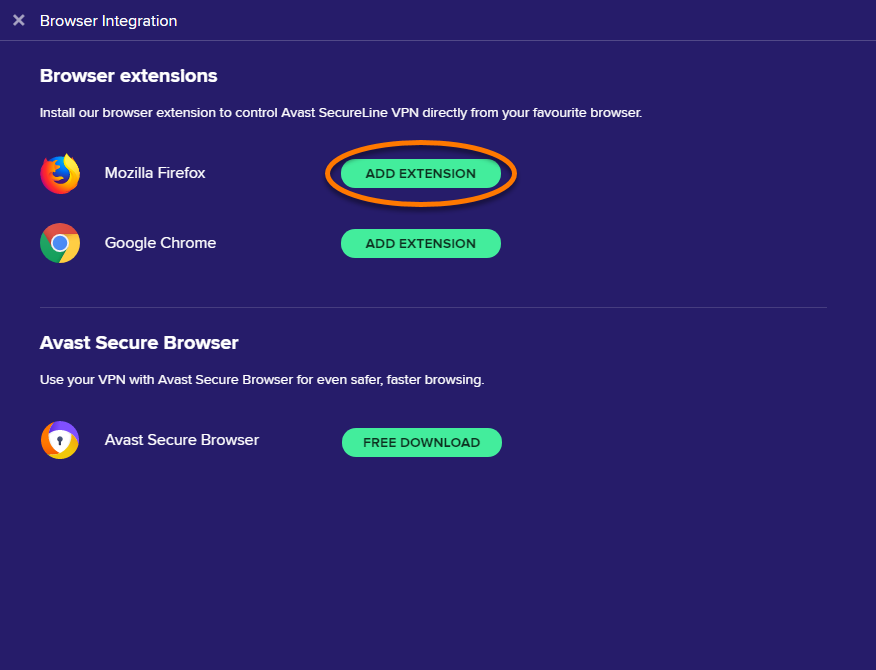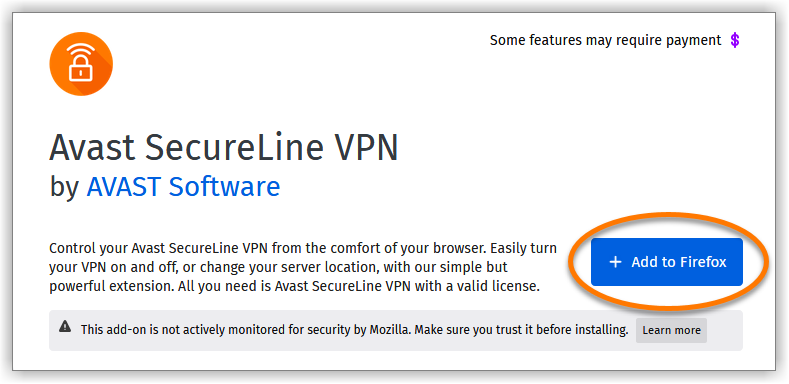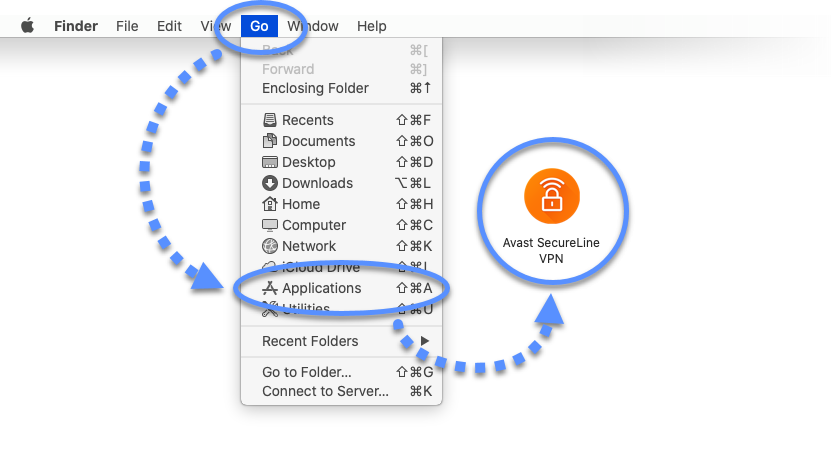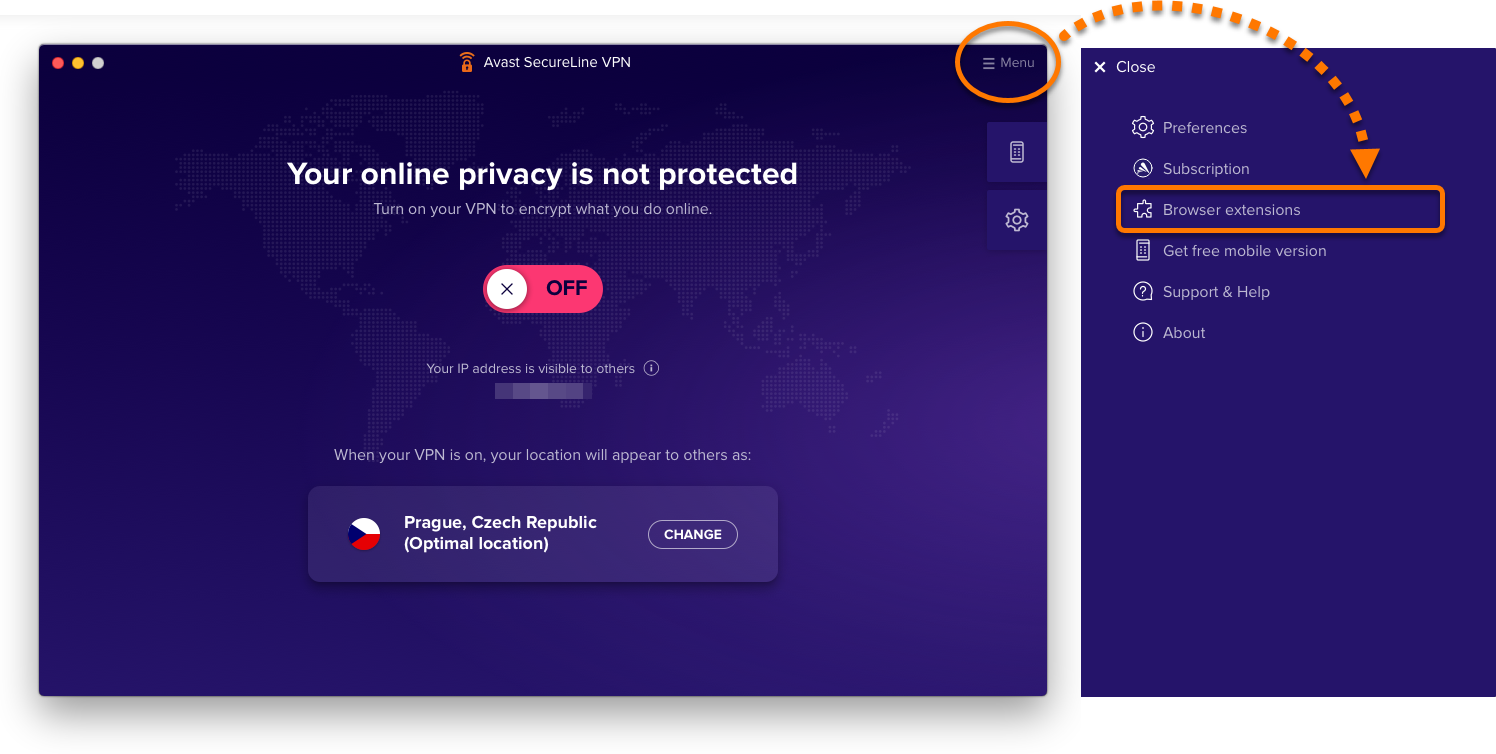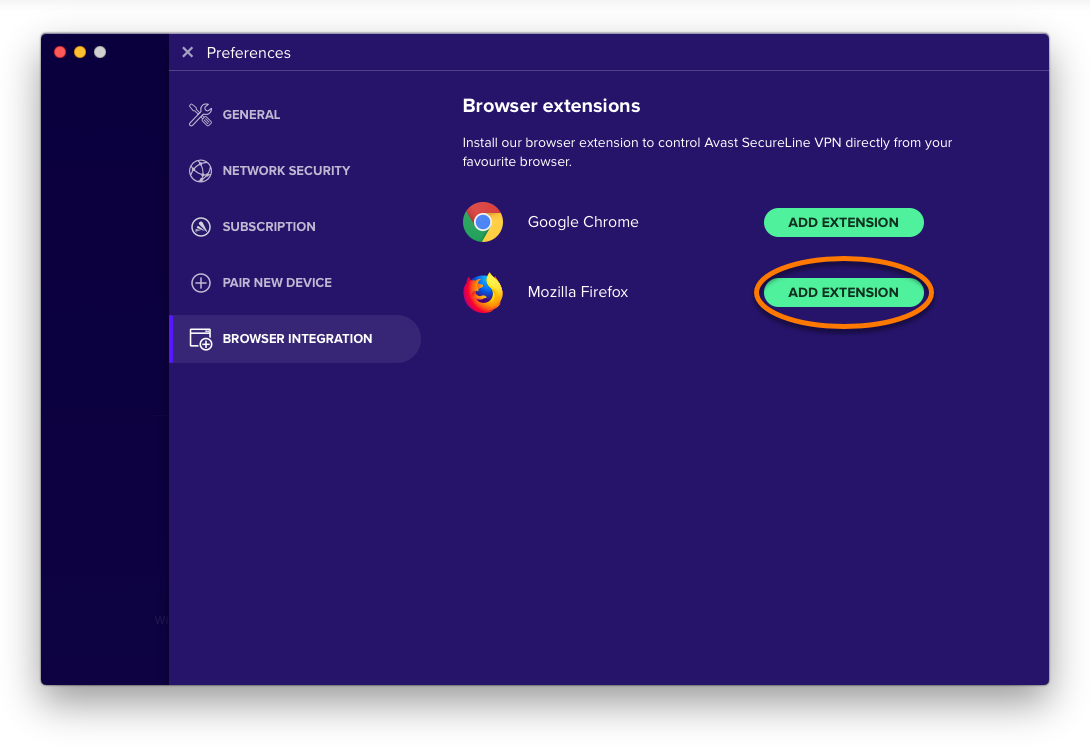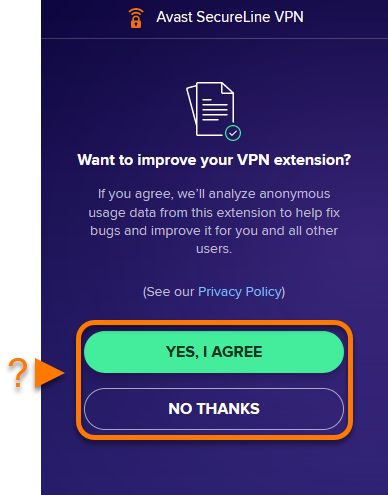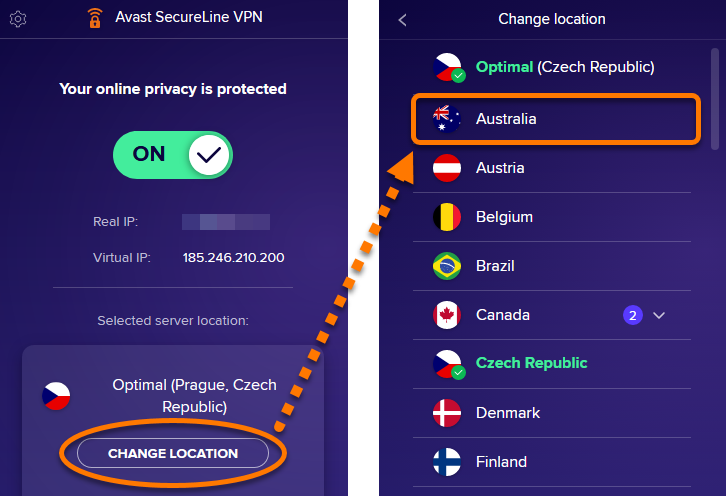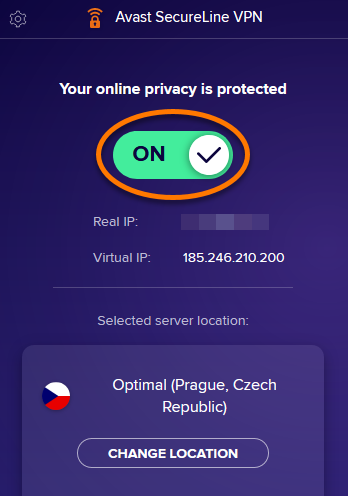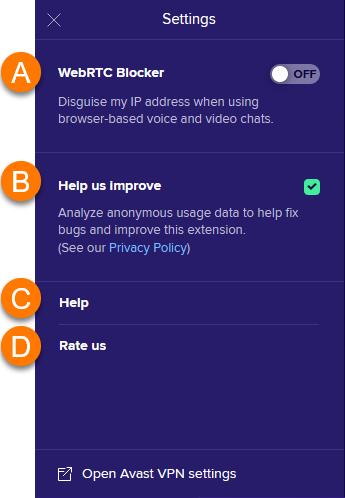Actuellement, l'extension Google Chrome est indisponible.
L’extension du navigateur VPN Avast SecureLine est un composant supplémentaire qui vous permet d’ajuster facilement le comportement du VPN Avast SecureLine directement via votre navigateur web Mozilla Firefox. Cet article vous explique comment installer et utiliser l'extension VPN Avast SecureLine sur votre navigateur.
Vous ne pourrez utiliser l'extension que si la dernière version du VPN Avast SecureLine est installée sur votre appareil. Pour plus d’informations, consultez les articles suivants :
Installer l'extension sur votre navigateur
Avant de suivre les étapes ci-dessous, assurez-vous que Mozilla Firefox est installé sur votre appareil. L'extension du navigateur VPN Avast SecureLine n'est pas compatible avec les autres navigateurs.
Pour installer l'extension VPN Avast SecureLine :
- Double-cliquez sur l'icône VPN Avast SecureLine sur votre bureau Windows pour ouvrir l'application.
- Accédez à
☰ Menu ▸ Extensions de navigateur. 
- Cliquez sur Ajouter l'extension à côté de Mozilla Firefox. Vous êtes dirigés vers le Firefox Add-Ons.
Vous pouvez aussi cliquer sur
Téléchargement gratuit à côté de
Avast Secure Browser pour télécharger et installer Avast Secure Browser via le site web officiel d'Avast. Lorsque vous utilisez Avast Secure Browser, il n'est pas nécessaire d'installer l'extension VPN Avast SecureLine à votre navigateur, car les commandes VPN Avast SecureLine y sont déjà intégrées. Pour plus d’informations, consultez l’article suivant :
- Cliquez sur + Ajouter à Firefox.
- Cliquez sur Ajouter ▸ OK dans les boîtes de dialogue qui s'affichent.
L'extension VPN Avast SecureLine est désormais accessible via l'icône Avast SecureLine VPN à droite de votre barre d'adresse.
Utiliser l’extension de navigateur
Pour commencer à utiliser l'extension VPN Avast SecureLine :
- Cliquez sur l'icône Avast SecureLine VPN à droite de votre barre d'adresse pour ouvrir l'extension.
- Cliquez sur Oui, j'accepte pour partager des données d'utilisation anonymes avec Avast, ou cliquez sur Non merci pour désactiver le partage de données.
- Par défaut, vous serez connectés à l'emplacement optimal (il s'agit le plus souvent du serveur le plus proche de votre position géographique). Pour vous connecter à un autre emplacement de serveur, cliquez sur Modifier l'emplacement et sélectionnez le pays et la ville de votre choix dans la liste qui s'affiche.
- Pour désactiver le VPN Avast SecureLine, cliquez sur le curseur vert (ON) pour qu'il devienne rouge (OFF).
Lorsque le VPN Avast SecureLine est activé et que vous êtes connecté à Internet via les serveurs VPN Avast, l'extension du navigateur est  verte. Lorsque vous n'êtes pas connecté par l'intermédiaire des serveurs VPN Avast, l'extension affiche un point
verte. Lorsque vous n'êtes pas connecté par l'intermédiaire des serveurs VPN Avast, l'extension affiche un point  rouge.
rouge.
Gérer les paramètres
Configurer le comportement par défaut de l'extension du VPN Avast SecureLine :
- Cliquez sur l'icône Avast SecureLine VPN à droite de votre barre d'adresse pour ouvrir l'extension.
- Cliquez sur Paramètres (l’icône en forme de roue dentée).
- Vous avez le choix entre les options suivantes :
- WebRTC Blocker : WebRTC est une fonctionnalité appliquée par Mozilla Firefox qui peut parfois révéler votre véritable adresse IP, même lorsque vous utilisez un VPN ou un proxy. En activant WebRTC Blocker, vous pouvez désactivez WebRTC dans le navigateur sur lequel vous avez installé l'extension VPN Avast SecureLine pour vous assurer que votre confidentialité est bien protégée.
- Contribuer à notre amélioration : Désactiver le partage de données d'utilisation anonymes avec Avast.
- Aide : Liste des questions fréquemment posées sur le VPN Avast SecureLine.
- Évaluez-nous :
Mis à jour le : 15/07/2025